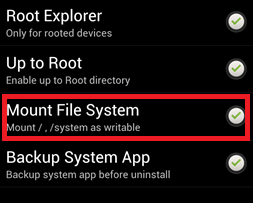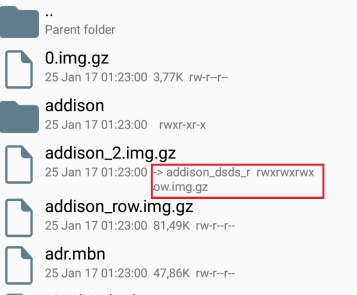Opció 2: aplicació de commutació MultiSIM (arrel obligatòria)
- Baixeu-vos el MultiSIM Toggle .apk des de aquí i instal·leu-lo al telèfon.
- Obriu l'aplicació i concediu-li permís de superusuari.

- El dispositiu es reiniciarà automàticament si l'operació funciona correctament.
Opció 3: mitjançant la interfície de línia d’ordres
- Activeu el mode de desenvolupador a la vostra Moto Z (Configuració> Quant a> toqueu Número de compilació 7 vegades)
- Aneu a Opcions per a desenvolupadors i activeu l'aplicació del terminal
- Inicieu l'aplicació de terminal i concediu-li accés root
- Escriviu les ordres següents al terminal:
seva
muntar -o rw, remuntar / sistema
cd / sistema
cp build.prop build.prop.orig
eco ro.hw.dualsim = true >> build.prop
mount -o ro, remuntatge / sistema - Reinicieu el dispositiu.
Opció 4: mètode Explorador de fitxers arrel
Necessiteu una aplicació d’explorador de fitxers arrel al vostre dispositiu: ES File Explorer, FX, Root Browser, etc.
- A la vostra aplicació exploradora, assegureu-vos que / system estigui muntat com a escrit ( els passos poden variar en funció de l'aplicació) .
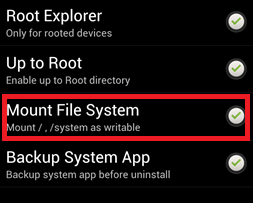
- Aneu a / system i feu una còpia de seguretat del fitxer build.prop.
- Obriu build.prop amb un editor de text i cerqueu aquesta línia:
hw.dualsim = false - Canvia el fals a cert
- Reinicieu el dispositiu
Després de seguir qualsevol dels passos anteriors:
- Obriu l'aplicació root explorer i aneu a la carpeta 'fsg'.
- Depenent del firmware regional, veureu un munt de fitxers img.gz. Cerqueu griffin_2.img.gz i griffin_row.img.gz o Addison_ROW i Addison_2.img.gz
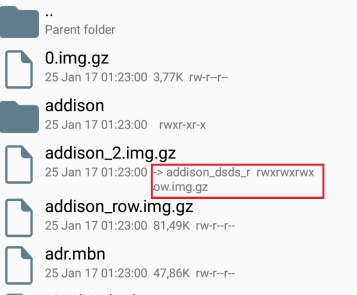
- Feu una còpia de seguretat d’aquests fitxers i, a continuació, suprimiu els originals.
- Ara cerqueu fitxers amb un nom similar però amb l’addició de “dsds”, exemple: img.gz
- Canvieu el nom dels fitxers dsds als fitxers originals que heu suprimit anteriorment ( exemple: canvieu el nom de Addison_dsds_2.img.gz a Addison_2.img.gz i Addison_dsds_row.img.gz a Addison_row.img.gz )
- Connecteu el vostre Moto Z al vostre PC mitjançant USB i reinicieu el carregador d’arrencada (augment de volum + alimentació)
- Obriu un terminal ADB i escriviu les ordres següents:
fastboot esborra el mòdem1
fastboot esborra modemst2
fastboot esborra la memòria cau
reinici fastboot
** Problemes coneguts **
- El marcador pot tenir una funcionalitat limitada, com ara no poder desar els contactes a la SIM 2
- La SIM 2 pot mostrar IMEI 0
- Es pot perdre la SIM 1 IMEI si seguiu aquests passos de manera incorrecta
Si heu de tornar a la configuració original, podeu fer passar el fitxer fsg.mbn que es troba al firmware original.
2 minuts de lectura